Monet ihmiset ovat jo vaikuttuneita tämän iOS-laitteiden sisäänrakennetun tallentimen hienosäädystä tallennuksesta. Kun tarvitset nopean äänileikkeen, avaa tämä sovellus, napauta punaista kuvaketta ja tallennus alkaa. Helppoa eikö? Pitkän tunnin äänityksen jälkeen äänimuistiolla iPhonessa, joissakin tapauksissa haluat muokata tallennettua leikettä, jotta se kuulostaa paremmalta, tai tehdä joitain säätöjä. Leikkeen muokkaaminen on välttämätöntä, ja sinun on opittava se! Lue lisää kuinka muokata äänimuistioita iPhonessa tämän alla olevan opetusohjelman kanssa.
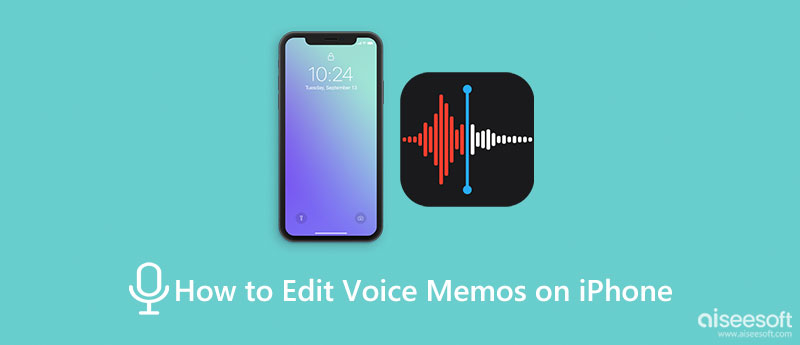
- Äänimuistio-sovellus on aliarvostettu, mutta siinä on täysin toimivat muokkausominaisuudet, ja siihen on syynsä. Sen tuoma all-in-all-editointiominaisuus korvaa äänitallenteen uudemmalla tallennetulla leikkeellä ja trimmauksella. Siitä on kuitenkin hyötyä podcasteja tekeville, koska he voivat helposti nauhoittaa osan uudelleen koko jutun sijaan ja leikata äänileikkeen tarvittaessa. Joten jos haluat tietää, kuinka tämä toimii, pysy kuulolla, kun esittelemme sinulle, kuinka voit muokata äänimuistioita iPhonessasi alla.
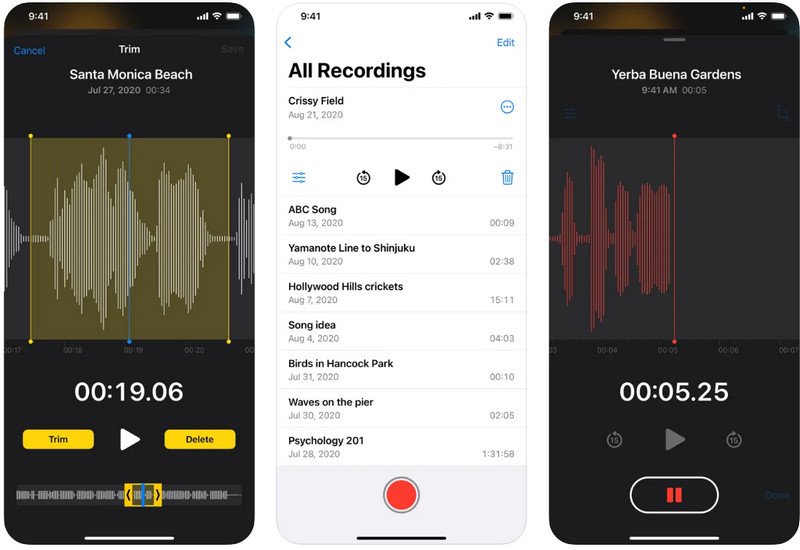
Poiminta Aiseesoft Screen Recorder on paras vaihtoehto tallentamaasi äänileikettä editoitaessa, jopa parempi kuin mitä tavallinen sisäänrakennettu voi tarjota. Sovellus toimii hyvin äänileikkeiden tallentamisessa eri bittinopeuksilla, kanavilla ja tallennustyypeillä (järjestelmän ääni tai mikrofonin kautta). Toisin kuin Voice Memo, tämä sovellus toimii hyvin Windowsissa ja Macissa, mikä tarkoittaa, että voit tallentaa ja muokata tallenteita työpöytäalustoilla ilman rajoituksia, jopa vesileiman tulosteen lopussa. Saat lisätietoja siitä, kuinka äänimuistioiden muokkaaminen Macissa toimii tämän sovelluksen kanssa, seuraamalla alla olevia ohjeita.
100 % turvallinen. Ei mainoksia.
100 % turvallinen. Ei mainoksia.
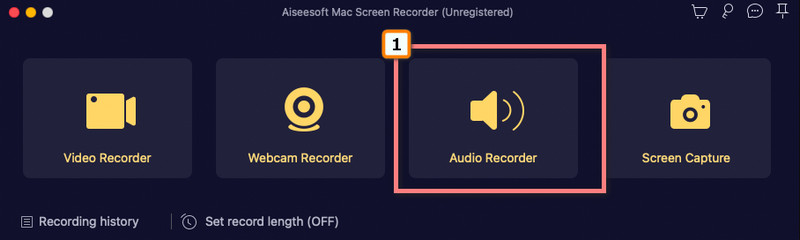
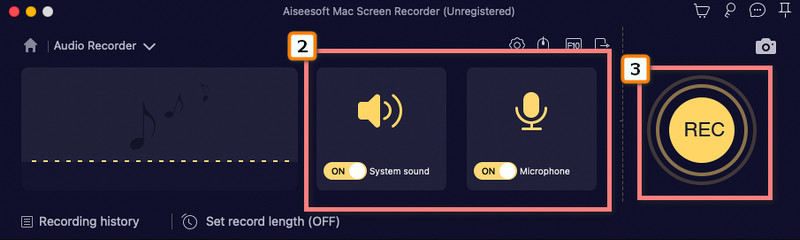
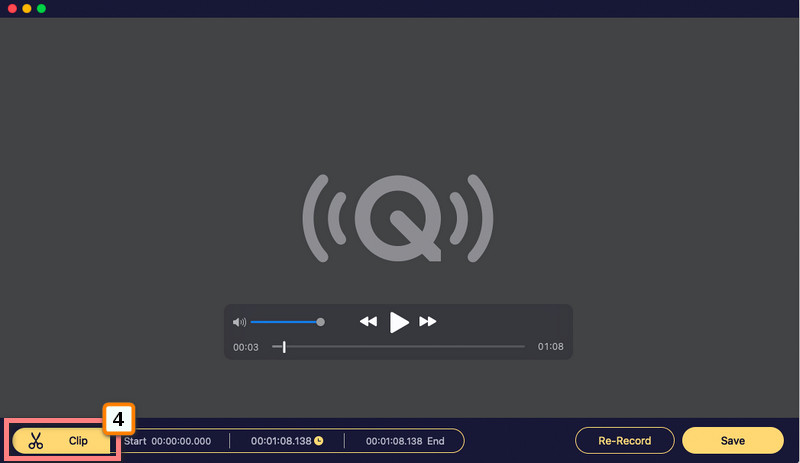
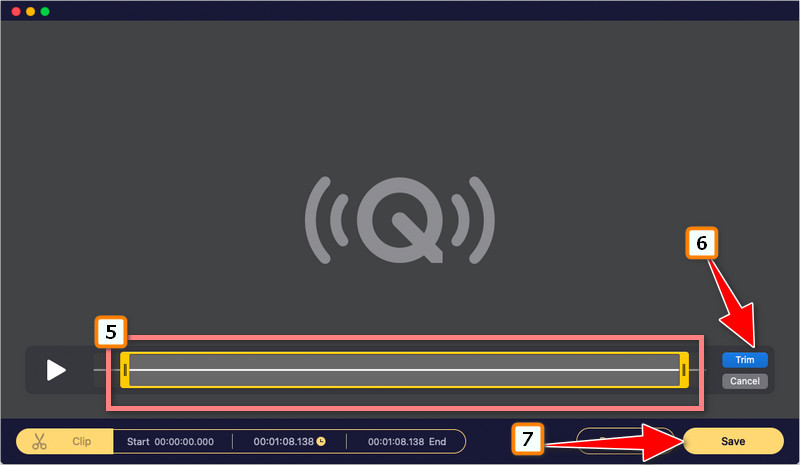
Videoiden ja kuvien editoinnin lisäksi Vid. Hauskaa - Videoeditori on vastuullinen sovellus äänileikkeen säätämiseen, jotta se kuulostaa paremmalta. Se on maksuton sovellus millä tahansa mobiililaitteella nopeaan muokkaukseen, josta on hyötyä sekä aloittelijoille että edistyneille editoreille. Sovelluksella on käyttäjäystävällinen käyttöliittymä, ja kaikki sen toiminnot ovat jo päänäytössä, kun olet avannut sen, mikä tarkoittaa, että pääset helposti haluamiisi ominaisuuksiin tämän sovelluksen avulla. Jos haluat tietää lisää sovelluksesta, käytä sitä paremmin ja mene myös Playstoreen tai Appstoreen, asenna tai hanki se, niin käytä sitä helposti ja täysin ilmaiseksi!
Mikä on äänimuistion äänileikemuoto?
Voice Memo on esiasennettu ääninauhuri, joka käyttää M4A:ta tavallisena äänimuotona tallennettujen leikkeiden tallentamiseen. Toisin kuin MP3, M4A on vähemmän suosittu, ja vain harvat editorit tukevat mainitun muodon muokkaamista. Jos löydät an M4A äänieditori, sinun on parempi ladata se, koska saatat joskus tarvita sitä, varsinkin jos tallennat äänileikkeitä Voice Memo -sovelluksella.
Onko äänimuistion tallentamiseen määritetty pituus?
Tutkimuksen perusteella äänileikkeiden tallentamisessa Voice Memo -sovelluksella ei ole rajoituksia. Sillä on kuitenkin rajoituksia. Koska sillä ei ole kestorajoitusta, ainoa rajoitus, joka tällä sovelluksella on, on, että se kuluttaa laitteen sisäistä tallennustilaa, kunnes se on täynnä, ja tallennus pysähtyy, kun niin tapahtuu.
Voinko noutaa poistetut äänimuistiot iPhonellani?
No, se on mahdollista, eikä ammattiapua tarvita, kun olet oppinut sen noutaa poistetut äänimuistiot iPhonellasi. Verkosta löytyy jo satoja ratkaisuja, mutta ole kuitenkin varovainen sen suhteen, mitä valitset.
Yhteenveto
Helppo eikö? Äänimuistioiden muokkaaminen iPhonessa ei ole niin vaikeaa kuin monet saattavat ajatella, varsinkin jos sinulla on yksityiskohtainen opetusohjelma, kuten tämä. Toivomme, että olet oppinut arvokkaita asioita tästä artikkelista, ja jos uskot, että tämä on hyödyllistä, jaa se ystävillesi, perheellesi ja yhteisöllesi, koska jos tästä on hyötyä sinulle, se voi olla hyödyllistä myös sinun kannaltasi. osa.

Aiseesoft Screen Recorder on paras näytön tallennusohjelmisto tallentamaan mitä tahansa toimintaa, kuten online-videoita, verkkokameroita, pelejä Windowsissa / Macissa.
100 % turvallinen. Ei mainoksia.
100 % turvallinen. Ei mainoksia.